 XX年职称计算机考试WPS教程技巧
XX年职称计算机考试WPS教程技巧
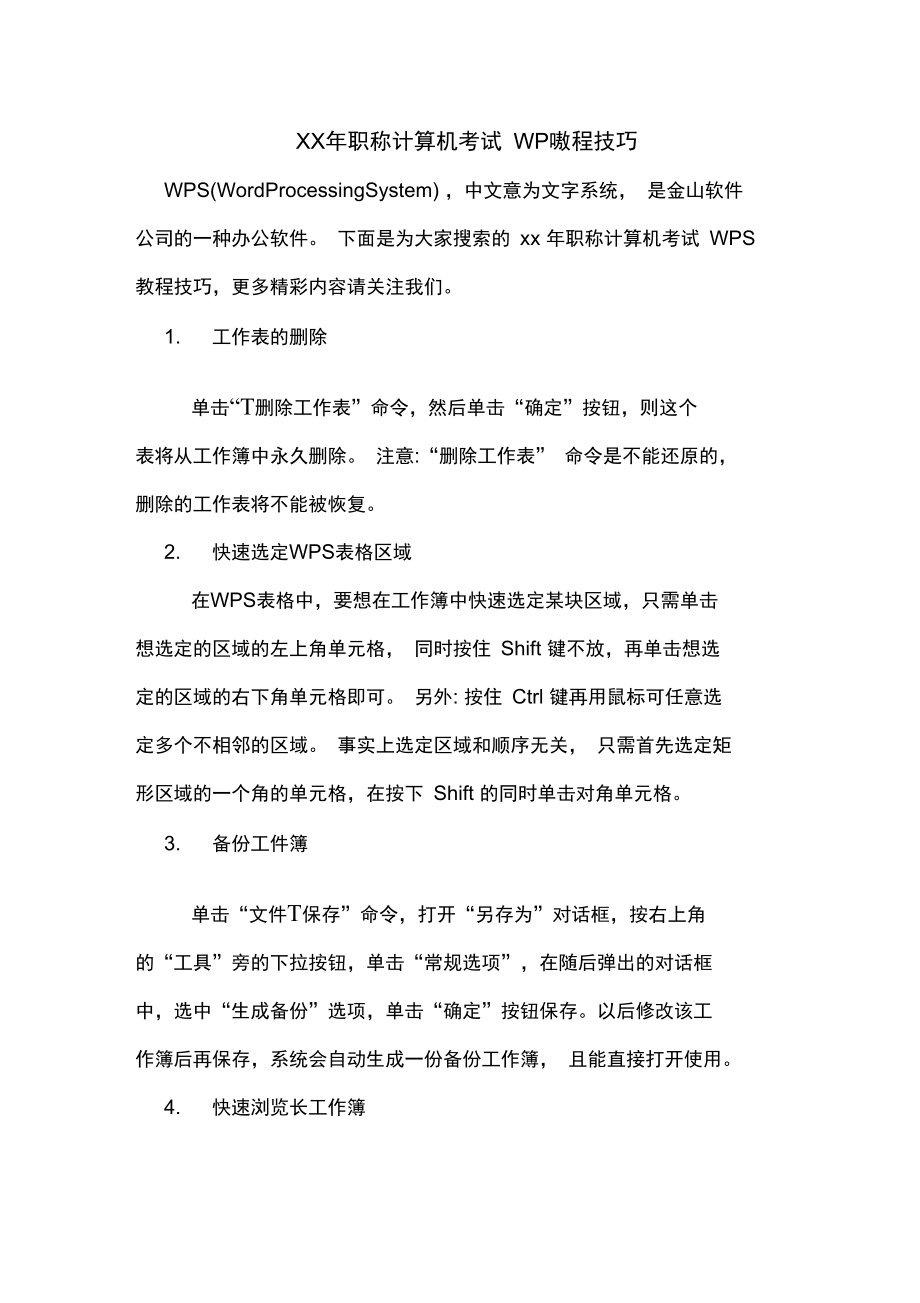


《XX年职称计算机考试WPS教程技巧》由会员分享,可在线阅读,更多相关《XX年职称计算机考试WPS教程技巧(5页珍藏版)》请在装配图网上搜索。
1、XX年职称计算机考试 WP嗷程技巧WPS(WordProcessingSystem) ,中文意为文字系统, 是金山软件 公司的一种办公软件。 下面是为大家搜索的 xx 年职称计算机考试 WPS 教程技巧,更多精彩内容请关注我们。1. 工作表的删除单击“T删除工作表”命令,然后单击“确定”按钮,则这个 表将从工作簿中永久删除。 注意:“删除工作表” 命令是不能还原的, 删除的工作表将不能被恢复。2. 快速选定WPS表格区域在WPS表格中,要想在工作簿中快速选定某块区域,只需单击 想选定的区域的左上角单元格, 同时按住 Shift 键不放,再单击想选 定的区域的右下角单元格即可。 另外: 按住 C
2、trl 键再用鼠标可任意选 定多个不相邻的区域。 事实上选定区域和顺序无关, 只需首先选定矩 形区域的一个角的单元格,在按下 Shift 的同时单击对角单元格。3. 备份工件簿单击“文件T保存”命令,打开“另存为”对话框,按右上角 的“工具”旁的下拉按钮,单击“常规选项”,在随后弹出的对话框 中,选中“生成备份”选项,单击“确定”按钮保存。以后修改该工 作簿后再保存,系统会自动生成一份备份工作簿, 且能直接打开使用。4. 快速浏览长工作簿当你浏览一个有很长内容的表格时,按下“ Ctri+Home”键可以 回到当前工作表的左上角(即A1单元格),按下“ Ctrl+End ”键可以 跳到工作表含有
3、数据部分的右下角。5. 绘制斜线表头一般情况下在 WPS表格中制作表头,都把表格的第一行作为表 头,然后输入文字。不过,这样的表头比较简单,更谈不上斜线表头 了。能不能在 WPS表格中可以实现斜线表头,下面就是具体的方法 : 由于作为斜线表头的单元格都要比其他单元格大, 所以首先将表格中 第一个单元大小调整好。然后单击选中单元格,单击“开始-格式- 单元格”命令,弹出“单元格格式”窗口,选择“对齐”标签,将垂 直对齐的方式选择为“靠上”,将“文本控制”下面的“自动换行” 复选框选中,再选择“边框”标签,按下“外边框”按钮,使表头外 框有线,接着再按下面的 “斜线”按钮,为此单元格添加一格对角线
4、, 设置好后,单击“确定”按钮,这时 WPS表格的第一个单元格中将多 出一个对角线。 现在双击第一单元格, 进入状态, 并输入文字,如“项 目”、“月份”,接着将光标放在“项”字前面,连续按空格键,使 这 4 个字向后移动 (因为我们在单元格属性中已经将文本控制设置为 “自动换行”,所以当“月份”两字超过单元格时,将自动换到下一 行)。现在单击表格中任何一处,退出第一单元格看看,一个漂亮的 斜线表头就完成了。6. 禁止复制隐藏行或列中的数据如果你复制了包含隐藏列 ( 或行) 的一个数据区域,然后把它粘 贴到一个新的工作表,那么WPS表格把隐藏列也粘贴过来了。要想避 免这种情况,可以选取你要复制
5、的数据区域,然后选择“T定位”命 令,单击“定位条件”按钮,出现“定位条件”对话框,选中“可见 单元格”选项,再复制和粘贴这个选定区域就会得到你所希望的结果。7. 在一个单元格内输入多个值 我们有时需要在某个单元格内连续输入多个数值,以查看引用此单元格的其他单元格的效果。 但每次输入一个值后按回车键, 活动 单元格均默认下移一个单元格,非常不便。其实可以采用以下方法 : 单击鼠标选定单元格, 然后按住 Ctrl 键再次单击鼠标选定此单元格, 此时,单元格周围将出现实线框,再输入数据,敲回车键就不会移动 了。8. 增加工作簿的页数单击“开始T工作表-插入工作表”命令,在弹出的对话框中设 定插入数
6、目, 即可在底部看到新名称的工作表。 或者也可以在最下方 的工作表标签处,点击“ +”,添加新工作表。一个工作簿最多可以 有 255 张工作表。9. 将格式化文本导入WPS表格1. 在Windows “记事本”中输入格式化文本,每个数据项之间 会被空格隔开,当然你也可以用逗号、分号、 Tab键作为分隔符。输 入完成后,保存此文本文件并退出;2.在WPS表格中打开刚才保存的 文本文件,出现“文本导入向导 -3 步骤之 1”对话框,选择“分隔符号”,单击“下一步” ;3. 在“文本导人向导 -3 步骤之 2”对话框中选择文本数据项分隔符号, WPS表格提供了 Tab键、分号、逗号以及 空格等供你选
7、择。 注意,这里的几个分隔符号选项应该单选。 你在“预 览分列效果” 中可以看到竖线分隔的效果。 单击“下一步” ;4. 在“文 本导人向导 -3 步骤之 3”对话框中,你可以设置数据的类型,一般不 需改动,WPS表格自动设置为“常规”格式。“常规”数据格式将数 值转换为数字格式, 日期值转换为日期格式, 其余数据转换为文本格 式。单击“完成”按钮即可。10. 快速换行我们在使用WPS表格制作表格时经常会遇到需要在一个单元格 输入一行或几行文字的情况, 如果输入一行后敲回车键就会移到下一 单元格,而不是换行,有一个简便实用的操作方法可以实现换行 : 在 选定单元格输入第一行内容后,在换行处按“
8、 Alt+ 回车键”,即可输 入第二行内容,再按“ Alt+ 回车键”输入第三行以此类推。1. xx 年职称计算机考试WP教程技巧2. xx 年职称计算机 Excel 教程:求和函数 SUM3. 职称计算机Dreamwaver使用教程:文本的插入与4. xx 年职称计算机考试WP教程解说5. 职称计算机Dreamwaver使用教程:页面的总体设置6. 职称计算机AutoCAD教程:图层的使用与管理7. 职称计算机Dreamwaverxx教程:插入并表格8. 职称计算机考试知识教程:文本操作及文字格式9. 职称计算机 WindowsXP教程:控制面板的使用10. XX 职称计算机CAD教程:绘图命令点距形正多边形
- 温馨提示:
1: 本站所有资源如无特殊说明,都需要本地电脑安装OFFICE2007和PDF阅读器。图纸软件为CAD,CAXA,PROE,UG,SolidWorks等.压缩文件请下载最新的WinRAR软件解压。
2: 本站的文档不包含任何第三方提供的附件图纸等,如果需要附件,请联系上传者。文件的所有权益归上传用户所有。
3.本站RAR压缩包中若带图纸,网页内容里面会有图纸预览,若没有图纸预览就没有图纸。
4. 未经权益所有人同意不得将文件中的内容挪作商业或盈利用途。
5. 装配图网仅提供信息存储空间,仅对用户上传内容的表现方式做保护处理,对用户上传分享的文档内容本身不做任何修改或编辑,并不能对任何下载内容负责。
6. 下载文件中如有侵权或不适当内容,请与我们联系,我们立即纠正。
7. 本站不保证下载资源的准确性、安全性和完整性, 同时也不承担用户因使用这些下载资源对自己和他人造成任何形式的伤害或损失。
